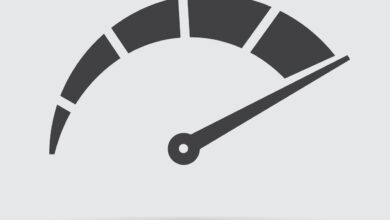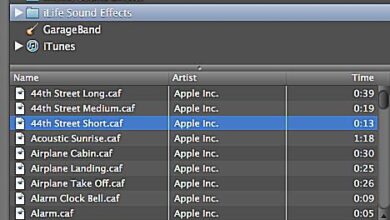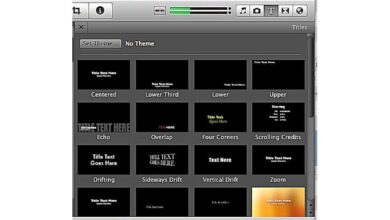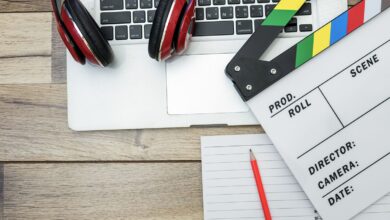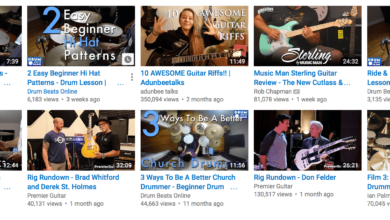Movie Maker était un logiciel de montage vidéo gratuit fourni avec les nouveaux PC. Il était généralement utilisé par les premiers monteurs vidéo. Avec Windows Movie Maker, vous pouviez éditer et partager facilement des fichiers vidéo et audio sur votre PC à domicile. Microsoft a cessé d’associer WMM à Windows 10.
Contenu
Est-ce que Movie Maker a fonctionné sur mon ordinateur ?
Des versions de Movie Maker étaient disponibles pour les utilisateurs de Windows 7, Vista et XP. La plupart des ordinateurs répondent aux exigences minimales de fonctionnement de Movie Maker, mais ceux qui font beaucoup de montage ont besoin d’un bon ordinateur de montage vidéo.
Le cinéaste travaillera-t-il avec mon format vidéo ?
Movie Maker prend en charge la plupart des formats vidéo, qu’un utilisateur travaille avec de la vidéo HD pleine qualité ou de la vidéo Flash compressée ou sur téléphone portable. Si Movie Maker ne prenait pas en charge un format vidéo, les utilisateurs pouvaient facilement utiliser un logiciel de compression vidéo téléchargeable pour le convertir en .avi, qui était le format préféré de Movie Maker.
Tout sur Windows Movie Maker
Si vous êtes utilisateur d’un PC, Movie Maker est l’endroit idéal pour commencer votre montage vidéo. Souvent, Movie Maker était déjà installé sur un ordinateur. Sinon, il pouvait être téléchargé en tant que version de Movie Maker adaptée à l’utilisateur, 2.1 pour les utilisateurs de XP, 2.6 pour les utilisateurs de Vista et Windows Live Movie Maker pour Windows 7.
Movie Maker offrait de nombreux filtres vidéo, effets spéciaux et titres, et permettait aux utilisateurs d’éditer des vidéos, des photos et de l’audio.
Les bases du montage vidéo
Même si Windows Movie Maker n’est plus, il existe encore trois grandes alternatives – et gratuites – que vous pouvez utiliser en suivant les instructions de base.
Tout d’abord, posez-vous la question suivante : dois-je monter ma vidéo ? La réponse devrait toujours être oui. Même si vous voulez publier un clip tel qu’il a été tourné, le fait de faire passer les séquences par une suite de montage vidéo vous donne le pouvoir et la liberté de faire un peu de ménage.
Pour votre premier projet de montage vidéo, vous pouvez choisir d’ajouter un fondu enchaîné à un clip. Pour ce faire, vous devrez utiliser l’option Effets multiples pour choisir le fondu approprié (Fade en noir, Fade en provenance de White, Fade au noir, Fade en blanc). Cette option se trouve dans l’onglet Effets visuels, cliquez sur la flèche déroulante dans le panneau Effets puis sélectionnez Effets multiples.
Essayez-le d’abord, puis commencez à rechercher des effets plus élaborés. Essayez de faire une dissolution croisée entre deux clips. Essayez d’ajuster les niveaux audio de votre clip. Essayez de régler la luminosité, la teinte et la saturation.
L’essentiel est de voir de quoi votre plateforme est capable et de faire des expériences. Une fois que vous êtes à l’aise, essayez de créer une vidéo avec un début, un milieu et une fin, composée de plusieurs clips vidéo. Ajoutez des transitions tout au long de la vidéo – ou laissez les passages difficiles lorsque vous ne changez pas de scène – puis ajustez la couleur des clips et essayez d’équilibrer vos niveaux audio.
Lorsque vous êtes prêt, commencez à travailler sur l’ajout de titres. C’est à ce moment-là que les choses deviennent vraiment passionnantes. En attendant, amusez-vous bien et découpez avec plaisir !